
உள்ளடக்கம்
பிற பிரிவுகள்உங்கள் விண்டோஸ் 8 கணினியில் Android பயன்பாடுகளை இயக்க விரும்பினால், உங்களுக்கு பல விருப்பங்கள் உள்ளன. மிகவும் பொருந்தக்கூடிய தன்மைக்கு, நீங்கள் ஒரு மெய்நிகர் கணினியில் Android ஐ நிறுவலாம். இது உங்கள் கணினியை மறுதொடக்கம் செய்யாமல் முழு Android இயக்க முறைமையைப் பயன்படுத்த அனுமதிக்கும். நீங்கள் ஒரு சில கேம்களை விளையாட விரும்பினால், ப்ளூஸ்டாக்ஸ் உங்களை எழுப்பி சில நிமிடங்களில் இயக்கலாம். சில Android பயன்பாடுகளை Chrome பயன்பாடுகளாக இயக்கக்கூடிய ARC வெல்டர் Chrome பயன்பாட்டையும் நீங்கள் முயற்சி செய்யலாம்.
படிகள்
3 இன் முறை 1: மெய்நிகர் இயந்திரத்தைப் பயன்படுத்துதல்
முழுமையாக செயல்படும் Android இயக்க முறைமைக்கு இந்த முறையைப் பயன்படுத்தவும். மெய்நிகர் கணினியில் Android ஐ நிறுவுவது உங்கள் நிலையான நிறுவலை விட சற்று மேம்பட்டது, ஆனால் நீங்கள் அதை 20 நிமிடங்களில் இயக்கலாம். மெய்நிகர் இயந்திரத்தைப் பயன்படுத்துவது சிறந்த பயன்பாட்டு இணக்கத்தன்மையுடன் முழு Android அனுபவத்தையும் பெற உங்களை அனுமதிக்கும்.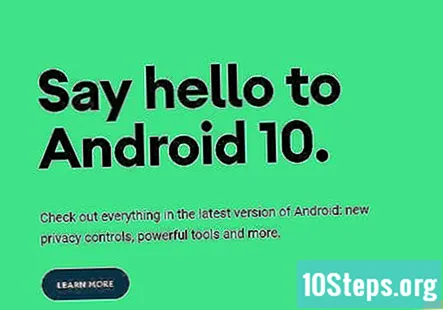
- நீங்கள் ஒரு விளையாட்டு அல்லது இரண்டை இயக்க விரும்பினால், அடுத்த பகுதியில் ப்ளூஸ்டாக்ஸைப் பாருங்கள். இந்த முன்மாதிரி பல பிரபலமான Android பயன்பாடுகளை அதிக நிறுவல் இல்லாமல் இயக்க முடியும்.

VirtualBox ஐ பதிவிறக்கி நிறுவவும். இது ஒரு இலவச மெய்நிகராக்க நிரலாகும், இது உங்கள் கணினியில் மெய்நிகர் இயந்திரங்களை உருவாக்க அனுமதிக்கும். மெய்நிகர் இயந்திரங்கள் ஒரு இயற்பியல் கணினியைப் பின்பற்றுகின்றன, இது உங்கள் கணினியை மறுதொடக்கம் செய்யாமல் பிற இயக்க முறைமைகளை நிறுவ அனுமதிக்கிறது. நீங்கள் மெய்நிகர் பாக்ஸை இலவசமாக பதிவிறக்கம் செய்யலாம்.- நீங்கள் நிறுவியை இயக்க முயற்சித்தால், அதை திறக்க விண்டோஸ் அனுமதிக்காது, ஸ்மார்ட்ஸ்கிரீன் சாளரத்தில் உள்ள "மேலும் தகவல்" இணைப்பைக் கிளிக் செய்து, "எப்படியும் இயக்கவும்" என்பதைக் கிளிக் செய்க.
- நிறுவல் அமைப்புகளை நீங்கள் அப்படியே விட்டுவிடலாம். மெய்நிகர் கணினியின் பிணைய இணைப்பை உள்ளமைக்கும் போது நிறுவி உங்களை இணையத்திலிருந்து துண்டிக்கும்.
- நிறுவலின் போது கேட்கப்படும் கூடுதல் தொகுப்புகளை நிறுவுவதை உறுதிசெய்க. மெய்நிகர் பாக்ஸ் இயங்க இவை அவசியம்.

Android-x86 இன் சமீபத்திய பதிப்பைப் பதிவிறக்கவும். Android-x86 என்பது PC வன்பொருளிலிருந்து துவக்க வடிவமைக்கப்பட்ட Android இன் அதிகாரப்பூர்வமற்ற கட்டமைப்பாகும். இது தொடர்ந்து பராமரிக்கப்பட்டு புதுப்பிக்கப்படுகிறது, மேலும் இலவசமாக பதிவிறக்கம் செய்யலாம்.- அண்ட்ராய்டு 4.3 இன் உருவாக்கத்தை இங்கே நீங்கள் காணலாம், சமீபத்திய 4.4 வெளியீடு அல்லது சமீபத்திய 5.1 வெளியீட்டைப் பதிவிறக்குவது பரிந்துரைக்கப்படுகிறது. 4.3 பதிப்பு காலாவதியானது மற்றும் இனி பராமரிக்கப்படாது.
- ஐஎஸ்ஓ கோப்பு பல நூறு மெகாபைட் ஆகும், மேலும் பதிவிறக்க சிறிது நேரம் ஆகலாம்.

விர்ச்சுவல் பாக்ஸைத் துவக்கி கிளிக் செய்க "புதியது.’ இது ஒரு புதிய மெய்நிகர் இயந்திரத்தை உருவாக்குவதற்கான செயல்முறையைத் தொடங்கும்.
"வகை" மெனுவிலிருந்து "லினக்ஸ்" என்பதைத் தேர்ந்தெடுக்கவும். அண்ட்ராய்டு லினக்ஸ் இயக்க முறைமையை அடிப்படையாகக் கொண்டது, எனவே "வகை" மெனுவிலிருந்து "லினக்ஸ்" என்பதைத் தேர்ந்தெடுக்கவும்.
தேர்ந்தெடு "பதிப்பு" மெனுவிலிருந்து "லினக்ஸ் 2.6 / 3.x / 4.x (32-பிட்)". Android-x86 உட்பட பெரும்பாலான லினக்ஸ் அடிப்படையிலான இயக்க முறைமைகளை நிறுவ இது உங்களை அனுமதிக்கும்.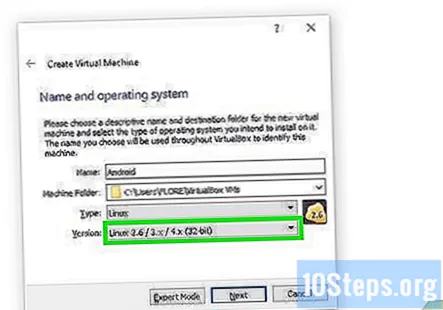
நினைவகத்தின் அளவிற்கு குறைந்தபட்சம் "512 எம்பி" ஐத் தேர்ந்தெடுக்கவும். இது உங்கள் கணினியின் ரேமின் அளவு, இது இயங்கும் போது மெய்நிகர் இயந்திரத்திற்கு அர்ப்பணிக்கப்படும். உங்கள் Android-x86 மெய்நிகர் இயந்திரம் இயங்கும்போது இந்த ரேம் பிற நிரல்களுக்கு கிடைக்காது.
"இப்போது ஒரு மெய்நிகர் வன் வட்டை உருவாக்கு" என்பதைத் தேர்ந்தெடுத்து "VDI" வகையாகத் தேர்ந்தெடுக்கவும். இது உங்கள் கணினியில் உள்ள இலவச இடத்தைப் பயன்படுத்தி உங்கள் Android இயக்க முறைமைக்கு மெய்நிகர் சேமிப்பக இயக்ககத்தை உருவாக்கும் செயல்முறையைத் தொடங்கும்.
தேர்ந்தெடு "நிலையான அளவு.’ ஒரு நிலையான அளவு இயக்கி சிறந்த செயல்திறனுக்கு வழிவகுக்கும். ஆரம்பத்தில் இருந்தே உங்கள் கணினியின் இலவச இடத்திலிருந்து முழு இடத்தையும் ஒதுக்குவீர்கள்.
குறைந்தது 3 ஜிபி அளவை அமைக்கவும். Android இயக்க முறைமை மற்றும் அத்தியாவசிய கோப்புகளை நிறுவ உங்களுக்கு 3 ஜிபி தேவைப்படும். நீங்கள் நிறைய பயன்பாடுகளை நிறுவ திட்டமிட்டால், இதை அதிகரிக்க விரும்பலாம். மெய்நிகர் கணினியை நீக்கும் வரை நீங்கள் இங்கு தேர்ந்தெடுக்கும் இடம் உங்கள் கணினியால் பயன்படுத்தப்படாது என்பதை நினைவில் கொள்க.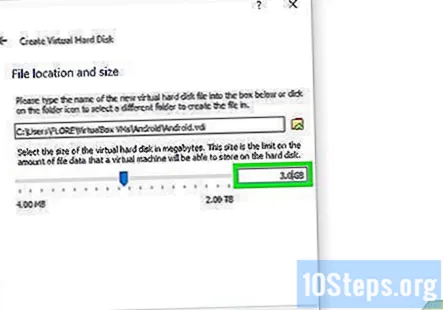
- நிறைய பயன்பாடுகளை சேமிக்க, 8 ஜிபி அல்லது அதற்கு மேற்பட்டவற்றைத் தேர்ந்தெடுக்கவும்.
உங்கள் மெய்நிகர் இயக்கி உருவாக்கப்படும் வரை காத்திருங்கள். இயக்ககத்தை எவ்வளவு பெரியதாக அமைத்துள்ளீர்கள் என்பதைப் பொறுத்து இது முடிக்க சில நிமிடங்கள் ஆகலாம்.
அமைப்புகள் பொத்தானைக் கிளிக் செய்து "சேமிப்பிடம்" பகுதியைத் தேர்ந்தெடுக்கவும். நீங்கள் பதிவிறக்கிய Android-x86 ISO கோப்பைத் தேர்ந்தெடுக்க இந்தத் திரை உங்களை அனுமதிக்கும்.
வட்டு ஐகானுடன் "வெற்று" உள்ளீட்டைத் தேர்ந்தெடுக்கவும். இது உங்கள் மெய்நிகர் வட்டு இயக்கி.
"பண்புக்கூறுகள்" பிரிவில் உள்ள வட்டு பொத்தானைக் கிளிக் செய்து தேர்ந்தெடுக்கவும் "மெய்நிகர் ஆப்டிகல் டிஸ்க் கோப்பைத் தேர்வுசெய்க.’ இது ஐஎஸ்ஓ கோப்பில் உலாவ உங்களை அனுமதிக்கும்.
நீங்கள் பதிவிறக்கிய Android-x86 ISO கோப்பைத் தேர்ந்தெடுக்கவும். இது ஐஎஸ்ஓ கோப்பை மெய்நிகர் இயக்ககத்தில் ஏற்றும், இது மெய்நிகர் வட்டாக செயல்படும். அமைப்புகள் மெனுவை மூட "சரி" என்பதைக் கிளிக் செய்க.
மெய்நிகர் கணினியைத் தொடங்க "தொடங்கு" என்பதைக் கிளிக் செய்க. உங்கள் மெய்நிகர் கணினியின் காட்சி புதிய சாளரத்தில் திறக்கப்படும், ஒரு கணம் கழித்து Android நிறுவல் மெனு தோன்றும்.
தேர்ந்தெடுக்க உங்கள் அம்பு விசைகளைப் பயன்படுத்தவும் "நிறுவல்.’ அச்சகம் உள்ளிடவும் நிறுவல் செயல்முறையைத் தொடங்க.
தேர்ந்தெடு "பகிர்வுகளை உருவாக்கவும் / மாற்றவும்.’ Android ஐ நிறுவ புதிய பகிர்வை உருவாக்க இது உங்களை அனுமதிக்கும்.
ஜிபிடி பற்றி கேட்டால் "இல்லை" என்பதைத் தேர்ந்தெடுக்கவும். இது பயன்பாட்டைத் திறக்கும்.
திரையின் அடிப்பகுதியில் "புதியது" என்பதைத் தேர்ந்தெடுக்கவும். அச்சகம் உள்ளிடவும் அதைத் தேர்ந்தெடுக்க.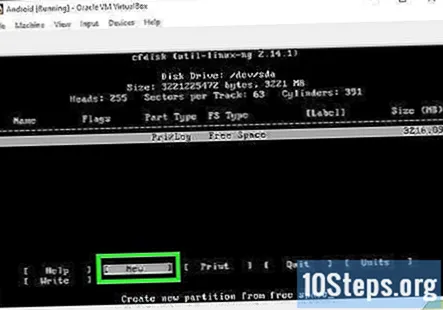
"முதன்மை" என்பதைத் தேர்ந்தெடுத்து அழுத்தவும்.உள்ளிடவும் இரண்டு முறை. இது மெய்நிகர் வன் வட்டில் கிடைக்கும் எல்லா இடங்களிலிருந்தும் ஒரு முதன்மை பகிர்வை உருவாக்கும்.
"துவக்கக்கூடியது" என்பதைத் தேர்ந்தெடுத்து தேர்ந்தெடுக்கவும் "எழுதுங்கள்.’ "ஆம்" என்று தட்டச்சு செய்து அழுத்துவதன் மூலம் பகிர்வை உருவாக்க விரும்புகிறீர்கள் என்பதை உறுதிப்படுத்தவும் உள்ளிடவும்.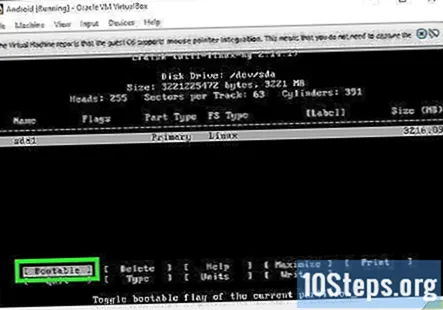
பகிர்வு உருவாக்கப்பட்டதும் "வெளியேறு" என்பதைத் தேர்ந்தெடுக்கவும். இது உங்களை Android நிறுவல் மெனுவுக்குத் தரும்.
பட்டியலின் மேலே இருந்து "sda1" ஐத் தேர்ந்தெடுக்கவும். இது நீங்கள் புதிதாக உருவாக்கிய பகிர்வு.
வடிவமைப்பாக "ext3" ஐத் தேர்வுசெய்க. நீங்கள் வடிவமைப்பைத் தொடர விரும்புகிறீர்கள் என்பதை உறுதிப்படுத்தவும்.
GRUB ஐ நிறுவும்படி கேட்கும்போது "ஆம்" என்பதைத் தேர்ந்தெடுக்கவும். இது Android க்கு துவக்க உங்களை அனுமதிக்கும். நீங்கள் "EFI GRUB2" ஐ தவிர்க்கலாம்.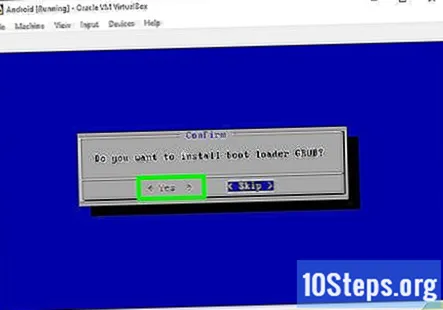
நிறுவுவது பற்றி கேட்டால் "ஆம்" என்பதைத் தேர்வுசெய்க "/அமைப்பு.’ சில பயன்பாடுகளுக்கு உங்களுக்குத் தேவைப்படும் / கணினி கோப்புறையில் படிக்கவும் எழுதவும் இது உங்களை அனுமதிக்கும்.
நிறுவல் முடிவடையும் வரை காத்திருங்கள். இது முடிக்க ஒரு நிமிடம் அல்லது இரண்டு நிமிடங்கள் ஆகலாம்.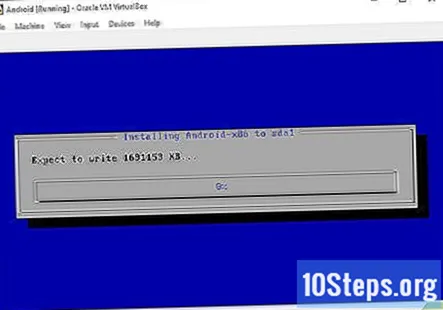
ஐஎஸ்ஓ கோப்பை நீக்கு. நிறுவல் முடிந்ததும், நீங்கள் ஐஎஸ்ஓ கோப்பை அகற்றலாம், இதனால் மெய்நிகர் இயந்திரம் உங்கள் புதிய ஆண்ட்ராய்டு நிறுவலுக்கு துவங்கும்.
- மெய்நிகர் பாக்ஸில் உள்ள சாதனங்கள் மெனுவைக் கிளிக் செய்து "ஆப்டிகல் டிரைவ்கள்" என்பதைத் தேர்ந்தெடுக்கவும்.
- "மெய்நிகர் இயக்ககத்திலிருந்து வட்டை அகற்று" விருப்பத்தைத் தேர்ந்தெடுக்கவும். இது ஐ.எஸ்.ஓ.
மெய்நிகர் கணினியை மறுதொடக்கம் செய்து Android ஐ ஏற்றவும். இயந்திர மெனுவைக் கிளிக் செய்து "மீட்டமை" என்பதைத் தேர்ந்தெடுக்கவும். கணினி துவங்கிய பிறகு, Android ஏற்றப்படும் மற்றும் வரவேற்புத் திரை தோன்றும்.
உள்ளீட்டு மெனுவைக் கிளிக் செய்து தேர்வுநீக்கு "சுட்டி ஒருங்கிணைப்பு.’ இது உங்கள் கர்சரை மெய்நிகர் இயந்திர சாளரத்தில் தோன்றும். நீங்கள் வலதுபுறம் அழுத்தும் வரை உங்கள் சுட்டி மெய்நிகர் கணினியில் சிக்கிவிடும் Ctrl விசை.
வைஃபை அமைப்பைத் தவிர்க்கவும். இணையத்தை நேரடியாக அணுக Android உங்கள் மெய்நிகர் கணினியின் பிணைய இணைப்பைப் பயன்படுத்தும்.
உங்கள் Google கணக்கில் உள்நுழைக. Google கணக்குடன் உள்நுழைய அல்லது புதிய ஒன்றை உருவாக்கும்படி கேட்கப்படுவீர்கள். Android-x86 பாதுகாப்பானது, மேலும் உங்கள் வழக்கமான Google கணக்கில் பாதுகாப்பாக உள்நுழையலாம்.
ஆரம்ப அமைப்பை முடித்து, Android ஐப் பயன்படுத்தத் தொடங்குங்கள். ஆரம்ப அமைவுத் திரைகளைத் தொடர்ந்த பிறகு, நீங்கள் Android முகப்புத் திரைக்கு அழைத்துச் செல்லப்படுவீர்கள். விஷயங்களைக் கிளிக் செய்ய உங்கள் மவுஸ் கர்சரையும், தட்டச்சு செய்ய உங்கள் விசைப்பலகையையும் பயன்படுத்தலாம். மல்டி-டச் தேவைப்படும் எந்த செயலையும் உங்களால் செய்ய முடியாது.
பயன்பாடுகளை நிறுவவும். வழக்கமான சாதனத்தில் நீங்கள் செய்வது போலவே உங்கள் மெய்நிகர் Android இல் பயன்பாடுகளையும் நிறுவலாம். Play Store ஐத் திறந்து நீங்கள் பதிவிறக்க விரும்பும் பயன்பாடுகளைக் கண்டறியவும். நினைவில் கொள்ளுங்கள், நீங்கள் சுட்டியைப் பயன்படுத்துவதால், உங்கள் பல தொடு உள்ளீட்டு விருப்பங்கள் குறைவாகவே உள்ளன.
3 இன் முறை 2: ப்ளூஸ்டாக்ஸைப் பயன்படுத்துதல்
ப்ளூஸ்டாக்ஸை பதிவிறக்கி நிறுவவும். ப்ளூஸ்டாக்ஸ் என்பது ஒரு Android முன்மாதிரி ஆகும், இது பெரும்பாலான Android பயன்பாடுகளை நிறுவ மற்றும் இயக்க நீங்கள் பயன்படுத்தலாம். ப்ளூஸ்டாக்ஸை இலவசமாக பதிவிறக்கம் செய்யலாம்.
ப்ளூஸ்டாக்ஸைத் துவக்கி "Android" தாவலைக் கிளிக் செய்க. இது Android இயக்க முறைமையை ஏற்றும், இது முதல் முறையாக ஒரு நிமிடம் ஆகலாம்.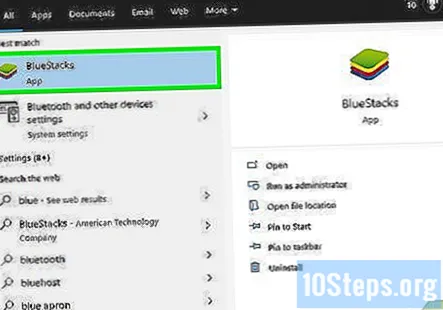
ஏற்ற ஒரு பயன்பாட்டைக் கண்டறியவும். பிரத்யேக பயன்பாடுகள் மூலம் உலாவலாம் அல்லது "தேடல்" பொத்தானைக் கிளிக் செய்து குறிப்பிட்ட ஒன்றைத் தேடலாம். ப்ளூஸ்டாக்ஸ் நிறைய பயன்பாடுகளை ஆதரித்தாலும், எல்லா பயன்பாடுகளும் கிடைக்காது என்பதை நினைவில் கொள்க.
- நீங்கள் எந்த பயன்பாட்டுக் கடையையும் நேரடியாகத் திறக்க முடியாது என்பதை நினைவில் கொள்க. நீங்கள் ஒரு குறிப்பிட்ட பயன்பாட்டைத் தேட வேண்டும், பின்னர் அதைப் பதிவிறக்க விரும்பும் பயன்பாட்டு அங்காடியைத் தேர்ந்தெடுக்கவும்.
பயன்பாடுகளை நிறுவ உள்நுழைக அல்லது Google கணக்கை உருவாக்கவும். நீங்கள் முதல் முறையாக ஒரு பயன்பாட்டைத் தேர்ந்தெடுக்கும்போது, "ஆப்ஸ்டோரை இயக்கு" என்று கேட்கப்படுவீர்கள். இதற்கு Google கணக்குடன் உள்நுழைய வேண்டும், அதன் பிறகு நீங்கள் ப்ளே ஸ்டோரை அணுகலாம் மற்றும் ப்ளூஸ்டாக்ஸில் பயன்பாடுகளைப் பதிவிறக்கலாம். Android சாதனத்தில் நீங்கள் ஏற்கனவே பயன்படுத்தும் Google கணக்குடன் உள்நுழைந்தால், நீங்கள் கடந்த கால வாங்குதல்கள் அனைத்தையும் அணுகலாம்.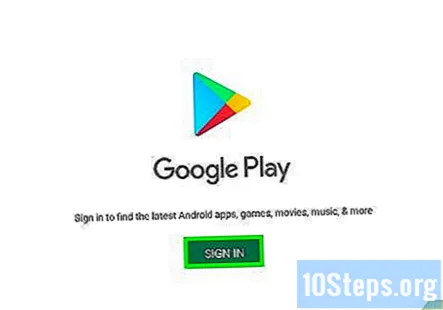
- APK கோப்புகளை கைமுறையாக நிறுவ சாளரத்தின் இடது பக்கத்தில் உள்ள "APK" பொத்தானைக் கிளிக் செய்யலாம். இவை Android பயன்பாட்டு தொகுப்புகள், மேலும் ஆன்லைனில் பல்வேறு இடங்களிலிருந்து பதிவிறக்கம் செய்யலாம்.
பயன்பாடுகளைப் பயன்படுத்தும் போது தொடுதலைப் பிரதிபலிக்க உங்கள் சுட்டியைப் பயன்படுத்தவும். பயன்பாடுகளைப் பயன்படுத்தும் போது உங்கள் மவுஸ் கர்சர் உங்கள் விரலாக செயல்படும். எதையாவது தட்டுவதற்கு சுட்டியைக் கிளிக் செய்து, எதையாவது அழுத்திப் பிடிக்க சுட்டியைக் கிளிக் செய்து பிடிக்கவும்.
- பெரிதாக்க, அழுத்தவும் Ctrl++ மற்றும் Ctrl+-.
- பயன்படுத்தவும் இசட் மற்றும் எக்ஸ் இடது மற்றும் வலது சாய்வதற்கு.
- ப்ளூஸ்டாக்ஸ் பெரும்பாலான யூ.எஸ்.பி கேம் கன்ட்ரோலர்களை அங்கீகரிக்கும். அதை ஆதரிக்கும் பயன்பாடுகளைத் தொடங்கும்போது உங்கள் கட்டுப்படுத்தி செயல்படும் என்று உங்களுக்குத் தெரிவிக்கப்படும்.
3 இன் முறை 3: Chrome இல் பயன்பாடுகளை ஏற்ற ARC வெல்டரைப் பயன்படுத்துதல்
Chrome வலை அங்காடியில் ARC வெல்டர் பயன்பாட்டு பக்கத்தைத் திறக்கவும். Chrome உலாவியில் பயன்பாடுகளை ஏற்ற ARC வெல்டர் மேம்பாட்டு கருவியைப் பயன்படுத்தலாம். இந்த அம்சம் இன்னும் வளர்ச்சியில் உள்ளது, எல்லா பயன்பாடுகளும் இயங்காது. நீங்கள் Chrome வலை அங்காடியிலிருந்து இலவசமாக ARC வெல்டரை நிறுவலாம். இந்த இணைப்பை Chrome இல் உள்ள ARC வெல்டர் பக்கத்திற்குத் திறக்கவும், ஏனெனில் கடையின் தேடல் செயல்பாட்டைப் பயன்படுத்துவது கடினம்.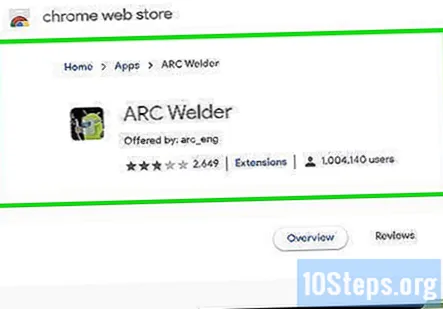
பயன்பாட்டை நிறுவ "Chrome இல் சேர்" என்பதைக் கிளிக் செய்க. உறுதிப்படுத்த "பயன்பாட்டைச் சேர்" என்பதைக் கிளிக் செய்க. நிறுவ சில நிமிடங்கள் ஆகலாம்.
ARC வெல்டரைத் தொடங்கவும். Chrome பயன்பாடுகள் பட்டியலில் ARC வெல்டர் பயன்பாட்டைக் காணலாம். புக்மார்க்குகள் பட்டியில் இருந்து இதை அணுகலாம்.
ARC வெல்டருக்கு ஒரு கோப்புறையை உருவாக்கவும். ARC வெல்டர் எழுதக்கூடிய ஒரு கோப்புறையைத் தேர்ந்தெடுக்கும்படி கேட்கும். ARC வெல்டர் பயன்படுத்தக்கூடிய ஒரு கோப்புறையை உருவாக்கவும்.
கிளிக் செய்க "உங்கள் APK ஐச் சேர்க்கவும்.’ நீங்கள் ஏற்ற விரும்பும் APK கோப்பைத் தேர்ந்தெடுக்கும்படி கேட்கப்படுவீர்கள். APK கோப்புகள் Android பயன்பாட்டு தொகுப்புகள் (நிறுவிகள்). பயன்பாட்டு APK களை நீங்கள் பாதுகாப்பாக பதிவிறக்கம் செய்யலாம்.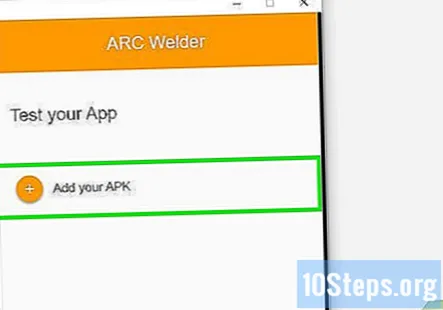
உங்கள் பயன்பாட்டு விருப்பங்களைத் தேர்ந்தெடுக்கவும். பயன்பாடு நிலப்பரப்பு அல்லது உருவப்படமாக இருக்க வேண்டுமா என்பதை நீங்கள் தேர்வு செய்யலாம். டேப்லெட் அல்லது தொலைபேசி தளவமைப்புக்கு இடையில் நீங்கள் தேர்வு செய்யலாம்.
பயன்பாட்டை இயக்க "சோதனை" என்பதைக் கிளிக் செய்க. புதிய சாளரம் தோன்றும், மேலும் பயன்பாடு ஏற்றத் தொடங்கும். சில பயன்பாடுகள் மற்றவற்றை விட சிறப்பாக செயல்படும் என்பதை நினைவில் கொள்க, சில பயன்பாடுகள் வெறுமனே இயங்காது.


